Excel: Sådan tilføjer du hr. eller fru til navne
I nogle tilfælde skal vi tilføje hr eller fru før navne i Excel, som nedenstående skærmbillede viser. For at undgå de gentagne trin, som at skrive Mr eller Mrs til celler én efter én, kan du bruge følg denne vejledning til hurtigt at tilføje Mr eller Mrs til navne.
Formater celler som brugerdefineret
Brug af IF-funktionen til automatisk at tilføje Mr eller Mrs baseret på køn
Bemærk: metoderne i denne vejledning er testet i Excel 2021, der kan være nogle forskellige i forskellige Excel-versioner.
Den generelle metode til at tilføje tegn til en celle er at bruge stikket (&).
Hvis du antager, at du tilføjer fru til en liste over navne, skal du vælge en celle og skrive formlen som denne:
="Mrs"&" "&A2
Presse Indtast tast, og træk derefter autofyldhåndtaget (venstre nedad hjørne af den første resultatcelle) ned for at udfylde formlen til cellerne.
Den indbyggede funktion Formater celler kan også hurtigt tilføje Mr eller Mrs til navnene.
Vælg de navne, du vil tilføje fru eller hr, og højreklik for at vise kontekstmenuen, vælg formater celler.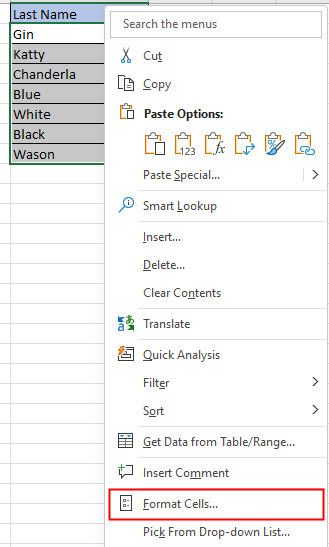
I popping formater celler dialog under nummer fanebladet, vælg Tilpasset fra Boligtype i ruden, skriv derefter "Hr "@ ind i Type tekstboks. Klik på OK.
Hvis du vil tilføje fru, skriv "Fru "@.
Nu er alle udvalgte navne tilføjet Mr forrest.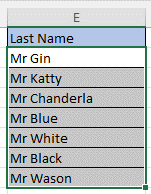
Hvis der er en tabel med to kolonner, den ene er navne, den anden er køn, og du vil tilføje hr eller fru til navnene ud fra kønnene, kan du bruge HVIS-funktionen.
Vælg en celle, og brug nedenstående formel:
>=IF(B2="Female","Mrs "&A2,"Mr "&A2)
I formlen er B2 den celle, der indeholder køn, A2 er det navn, du vil tilføje hr. eller fru.
Flere detaljer og brug af IF-funktionen, klik venligst link..
Træk derefter håndtaget til automatisk udfyldning ned for at anvende denne formel på andre celler.
Bemærk, at indholdet i et billede vil blive ændret, efterhånden som celleindholdet ændres.
Tilføj samme tekst til en bestemt placering af hver celle i Excel |
| Hvordan kunne du tilføje tekst eller tegn til begyndelsen af flere celler eller tilføje tekst eller tegn i slutningen af celler eller indsætte tekst eller tegn mellem eksisterende tekst? Med tilføje tekst med Kutools til Excel, kan du hurtigt anvende følgende handlinger:. Klik for gratis prøveversion med alle funktioner om 30 dage! |
 |
| Kutools til Excel: med mere end 300 praktiske Excel-tilføjelser, gratis at prøve uden begrænsning i hele fremtidige 30 dage. |
Sådan fikserer/låser du baggrundsfarve i et ark
Nogle gange, når du deler et ark med andre for at redigere, vil du måske låse baggrundsfarven i en række celler og forhindre dem i at blive ændret.
Hvordan reducerer man Excel-filstørrelsen?
Nogle gange vil det tage minutter at åbne eller gemme, hvis Excel-filen er for stor. For at løse dette problem, her i denne tutorial, fortæller den dig, hvordan du reducerer Excel-filstørrelsen ved at fjerne indholdet eller formaterne, som er unødvendige eller aldrig brugt.
Excel: Sådan opretter eller indsætter du et bogmærke
Har du nogensinde forestillet dig at oprette eller indsætte et bogmærke for hurtigt at hoppe til et bestemt dataområde, mens der er mange data i et regneark eller en projektmappe?
Hvordan anvendes skygge på ulige eller lige (alternative) rækker / kolonner i Excel?
Mens man designer et regneark, har mange mennesker tendens til at anvende skygge på ulige eller lige (alternative) rækker eller kolonner for at gøre regnearket mere visuelt. Denne artikel viser dig to metoder til at anvende skygge på ulige eller lige rækker / kolonner i Excel.
De bedste Office-produktivitetsværktøjer
Kutools til Excel løser de fleste af dine problemer og øger din produktivitet med 80%
- Super formel bar (let redigere flere linjer med tekst og formel); Læsning Layout (let at læse og redigere et stort antal celler); Indsæt til filtreret rækkevidde...
- Flet celler / rækker / kolonner og opbevaring af data; Split celler indhold; Kombiner duplikatrækker og sum / gennemsnit... Forhindre duplikerede celler; Sammenlign områder...
- Vælg Duplicate eller Unique Rækker; Vælg tomme rækker (alle celler er tomme); Super Find og Fuzzy Find i mange arbejdsbøger; Tilfældig valg ...
- Præcis kopi Flere celler uden at ændre formelreference; Auto Opret referencer til flere ark; Indsæt kugler, Afkrydsningsfelter og mere ...
- Foretrukne og hurtigt indsætte formler, Områder, diagrammer og billeder; Krypter celler med adgangskode Opret postliste og send e-mails ...
- Uddrag tekst, Tilføj tekst, Fjern efter position, Fjern mellemrum; Opret og udskriv personsøgningssubtotaler; Konverter mellem celler indhold og kommentarer...
- Superfilter (gem og anvend filterskemaer på andre ark); Avanceret sortering efter måned / uge / dag, hyppighed og mere; Specielt filter af fed, kursiv ...
- Kombiner arbejdsbøger og arbejdsark; Fletabeller baseret på nøglekolonner; Opdel data i flere ark; Batch Konverter xls, xlsx og PDF...
- Pivottabelgruppering efter ugenummer, ugedag og mere ... Vis ulåste, låste celler ved forskellige farver; Fremhæv celler, der har formel / navn...

- Aktiver redigering og læsning af faner i Word, Excel, PowerPoint, Publisher, Access, Visio og Project.
- Åbn og opret flere dokumenter i nye faner i det samme vindue snarere end i nye vinduer.
- Øger din produktivitet med 50 % og reducerer hundredvis af museklik for dig hver dag!
